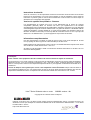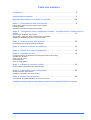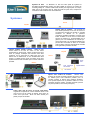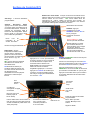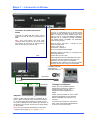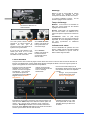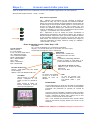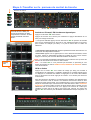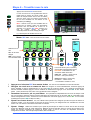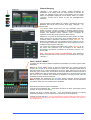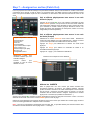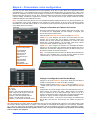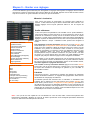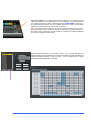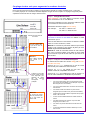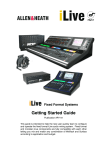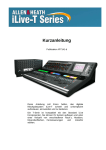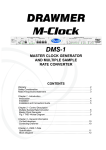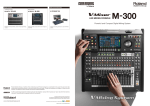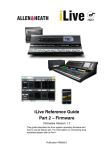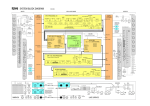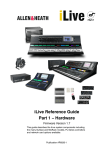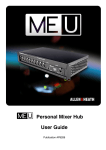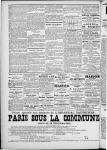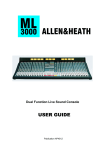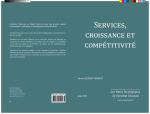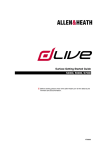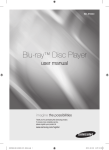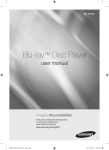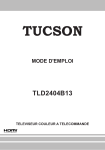Download Mode emploi guide de démarage iLive T version 3
Transcript
Guide de mise en route Publication YM0003 Ce guide permet d’aider un nouvel utilisateur en lui apprenant rapidement à paramétrer et utiliser la gamme des consoles digitales iLive T. Les versions non modulaires (iLiveT) et modulaires (iLive) sont désormais compatibles entre elles, vous permettant d’associer toute combinaison de surface et de rack de scène en fonction de vos besoins et votre budget. Instructions de sécurité Avant de commencer, lire les importantes instructions de sécurité contenues dans les documents livrés avec les équipements. Pour votre propre sécurité ou celle de l’utilisateur, suivre toutes les instructions et prendre garde à chacun des avertissements contenus dans le mode d’emploi ou directement sur la sérigraphie des appareils. Version du système d’exploitation : firmware Les caractéristiques du système de la iLive T sont déterminées par la version du système d’exploitation (firmware) utilisé. Ce firmware est mise à jour régulièrement et de nouvelles caractéristiques sont incrémentées et des améliorations apportées. Cette mise à jour est disponible et téléchargeable depuis le site Web d’Allen& Heath. Ce guide fait référence à la Version 1.8x du système d’exploitation. Certains détails de ce guide peuvent différer des dernières versions de firmware. Se référer au site Web pour savoir qu’elle est la dernière version en cour et pour plus de détails, lire « the Release Note » qui accompagnent chaque version de firmware. Informations complémentaires Pour plus d’informations, se référer au guide de mise en route voir au mode d’emploi de la série iLive qui partage la même ergonomie et fonctionnalité que la série iLiveT. Utiliser également le mode d’emploi « HELP manual » accessible directement depuis l’écran tactile de la surface de contrôle dans le menu « UTILITY ». Se référer au site Web Allen & Heath concernant les dernières informations sur la série iLive-T et ressources téléchargeables. Précautions Eviter d’utiliser votre équipement dans des conditions de chaleur extrême et exposé au soleil direct. Les surfaces iLive-T et iLive-R comporte un film de surface de sérigraphie, qui lorsqu’il est exposé à des températures dépassant les 50°C, avec une température ambiante d e 35°C , peu subir un léger gondolage temporaire. Continuez dans ce cas d’exposer la surface à une température dépassant les 50° C peu engendré une alt ération irréversible de ce revêtement. Laisser du temps à votre système pour revenir à une température normal d’utilisation lorsque celui est allumé à une température inférieure à zéro. Les performances du DSP et de l’écran tactile peuvent être altérées dans lors des températures extrêmement froide. La température de fonctionnement idéale de la iLive est de 5 à 35 ° C elsius. iLive-T Serie Guide de mise en route YM0002 version 1.8x Copyright © 2011 Allen & Heath / Audiopole ALLEN&HEATH Fabriqué au Royaume unis par Allen & Heath Limited, Kernick Industrial Estate, Penryn, Cornwall, TR10 9LU, UK distribué en France par Audiopole 22 rue Edouard Buffard ZAC de la Charbonnière- MONTEVRAIN – 77771 Marne la vallée Cedex 4- France http://www.allen-heath.com iLive-T Serie Guide de mise route 2 YM0003 version 1.8 Table des matières Introduction ........................................................................................................................................... 5 Composants du système ................................................................................................................. 6 Descriptif des surfaces de contrôle T112 et R72 .............................................................. 7/8 Etape 1 – Connexions et mise sous tension ........................................................................... 9 Liaison ACE audio/control entre rack de scène et surface Paramètre réseau Allumage et extinction du système, Etat à l’écran Etape 2 – Chargement d’une configuration d’usine “Template Show” comme point de départ .................................................................................................................................................... 11 Choisir le type d’utilisation de la console Charger une configuration usine et choisir le type d’exploitation Identifier les affectations de patch et connecter l’audio Etape 3 – A savoir avant d’aller plus loin ............................................................................... 12 Se familiariser avec quelques principes d’utilisation Etape 4 – Nommer et donner des couleurs ........................................................................... 14 Etape 5 – Utiliser le panneau de traitement ........................................................................... 15 Etape 6 – Travailler son mix ......................................................................................................... 16 Un seul bouton pour les affectations, les assignations Pré/Post et le routing Travailler avec les effets DCAs and mute groups Channel Ganging COPY / PASTE /RESET Etape 7 – Assigner les entrées / sorties .................................................................................. 21 Entrées, sorties et assignations des embases audio Etape 8 – Personaliser votre configuration ........................................................................... 22 Changer la fonction d’une tranche Changer la configuration des bus de mixage Etape 9 – Sauver vos paramètres .............................................................................................. 23 Les mémoires, les profiles utilisateurs, les scènes, les shows Configuration/patch du principal Show constructeur mode FOH LRSub fin du guide iLive-T Serie Guide de mise route 3 YM0003 version 1.8 Système de base Le “MixRack” ou rack de scène (DSP du système et principales Entrées/Sorties Audio) peut être installé sur scène et la surface de contrôle (pilotage et entrées/ sorties audio locales) à la régie façade. Un unique câble CAT 5 de longueur max de 120m raccordé aux ports ACE, transporte le contrôle et l’audio local entre les deux éléments. Systemes Scène Façade Editeur Liaison système Façade / Retour Utiliser le Port réseau audio B du rack de scène et des cartes optionnelles au format ACE , MADI ou Ethersound pour créer un partage numérique des entrées entre deux systèmes. Ce en connectant un câble Cat5 pour une liaison ACE ou Ethersound, ou une double liaison fibre optique en MADI Ajouter un lien de réseau si les deux systèmes doivent être contrôlés par un même ordinateur portable. Retour Ajouter plus de contrôle Se raccorder au Port réseau (Network) sur le rack de scène ou la surface de contrôle pour ajouter un contrôle simultané en utilisant un ou plusieurs ordinateurs portables exploitant le logiciel iLive Editor. En filaire ou en HF avec un routeur Wifi. Ajouter les boîtiers PL programmables de la gamme pour une distribution du contrôle (ex : mixeur personnel). Un ou plusieurs éléments PL peuvent être raccordés en série ou en étoiles (Via PL-9hub). D’autres commandes de contrôle sont également possibles via MIDI. Façade Editeur Audio local Split numérique des entrées Façade/ Retour Lien réseau Opérer sans surface de contrôle Laissez votre Surface de contrôle au dépôt et pilotez votre rack iLive T en utilisant juste votre ordinateur portable pour un contrôle compact et discret dans certaines situations. Vous pouvez rajouter une ou plusieurs unités PL si vous souhaitez assigner certains contrôles manuels (Canaux les plus importants, DCA et Mix principaux). Editeur Linker deux rack de scène en mode “Dual Rack” Augmenter la capacité du nombre d’entrées de 64 à 128 vers les 32 bus de mixage en linkant deux racks de scène via le port ACE . Ainsi une seule surface peu piloter jusqu’à 128 entrées. iLive-T Serie Guide de mise route 4 YM0003 version 1.8 Introduction La série iLive –T est une évolution de la série iLive digital avec toutes les performances et puissance de ses aînées dans un ensemble compact, abordable et simplifié. Son Rack de mixage séparé incluant le DSP permet de le positionner sur scène et la surface de contrôle en régie façade, reliés par un unique câble Cat5 transportant le contrôle et l’audio de la régie. La série T comprend quatre tailles de racks de scène et deux de surfaces de contrôle offrant à l’utilisateur un choix de système pouvant s’accorder avec son budget ou son application. Une nouvelle surface R72 au format rackable est totalement compatible avec la gamme avec un format des plus compact. Ces éléments sont également compatibles avec l’ensemble des racks de scène et surface de la gamme iLive ainsi que les autres accessoires disponibles, parfait pour les sociétés utilisant les deux gammes dans leur parc matériel. L’utilisation de l’Ethernet permet un contrôle additionnel ou alternatif du système via une connexion filaire ou HF d’un ordinateur portable exploitant le logiciel d’édition iLive Editor. Un slot prévu pour recevoir des cartes de réseaux audio optionnelles permet d’interfacer la série iLive T avec les réseaux audio standard du marché tel l’Ethersound , créant ainsi un partage des entrées micro afin de router celles-ci vers les consoles de façade et de retour, distribuer l’audio vers un enregistreur multipiste et plus encore. D’autres possibilités sont aussi disponibles comme le MIDI ou la gamme de pilotage « PL Serie » d’Allen &Heath Les ilLive sont entièrement configurables- L’architecture de la iLive est constituée à la base d’une matrice 64 entrées vers 32 bus de mixage qui peuvent être assignés comme groupes/ aux/ FX / Main mix et Matrix mono ou stéréo. Désormais deux rack de scène peuvent être accouplés pour porter la capacité d’entrées de 64 à 128 toujours vers 32 bus, l’ensemble géré par une seule surface de contrôle quelle qu’elle soit. Les faders de tranches des surfaces peuvent recevoir à tout endroit n’importe qu’elle voie d’entrée ou bus de sortie afin de s’adapter à votre manière de mixer, peuvent recevoir la couleur de votre choix et être renommés, peuvent être réassigné en terme de connecteur d’entrée ou sortie physique . Enfin des touches « user » et toute la série de télécommandes PL sont totalement programmables. En fait, vous pouvez créer votre propre table de mixage ! Tous ces paramètres et configurations pourront être stockés dans différents types de mémoires, et transférés ou archivés en utilisant une simple clé USB. Les iLive sont la parfaite introduction au mixage numérique pour tout utilisateur familier des consoles analogiques. L’interface de contrôle au style analogique et ergonomique facilite l’apprentissage, réduit les erreurs de manipulation et permet des accès rapides et efficaces aux principales commandes d’un mixage live. Ce document vous guidera au travers des premiers pas dans l’utilisation de la série I live, T, R. Un peu de temps passé tranquillement à naviguer au travers des différentes pages écran pourra vous aider à vous familiariser avec des fonctions plus détaillées et découvrir les formidables ressources de la iLive . Grande surface - iLive-T112 Petite Surface - iLive-T80 Rack de Scène - iDR-32 rack de Scène - iDR-48 iDR64 Surface Rackable iLive-R72 iDR16 La série T et R est entièrement compatible avec toute la série iLive rack de scène ou surface via le Protocole ACE™. Les deux séries utilisant rigoureusement le même firmware d’exploitation, les configurations et les scènes sont interchangeables ; Tous les éléments pouvant être interconnectés en réseau. iLive Série iLive-T Serie Guide de mise route 5 YM0003 version 1.8 Composants du système Le rack de Scène est le Coeur du système audio digital puisqu’il héberge le DSP de traitement ainsi que les cartes de pilotages et de réseaux audio. L’architecture 64x32 peut être configurée en mono ou stéréo et ce sur tous les bus de mixage (groupes, aux, master, matrix). Le système permet d’avoir un traitement de dynamique complet (HPF, Gate, Egalisation paramétrique ou graphique , compresseur, limiteur ou Déesseur, délai…) pour toutes les entrées et les bus de mixage, Un « rack d’effet » interne avec 8 moteurs d’effets et 16 groupes DCA sont également disponibles. Les 8 retours d’effets s’additionnent aux 64 voies d’entrée portant ainsi la capacité à 72 voies. Les racks de scène ne diffèrent qu’en nombre d’entrées et sorties physiques et non en capacité de traitement.. iDR-64 gros rack de scène: 64 XLR entrées Micro/Ligne 32 XLR sorties ligne iDR-48 petit rack de scène: 48 XLR entrées Micro/Ligne 24 XLR sorties ligne iDR-32 petit rack de scène: 32 XLR entrées Micro/Ligne 16 XLR sorties ligne iDR-16 petit rack de scène: 16 XLR entrées Micro/Ligne 8 XLR sorties ligne La surface est simplement un controleur en réseau pour le rack de scène. Celle-ci intègre une carte d’entrées et sorties audio en audio local qui sera acheminé de et vers le rack de scène via le protocole ACE™ en côtoyant les données de control Ethernet. Chaque banque de fadeur est équipée de 4 couches offrant ainsi un total de 80 ou 112 tranches de contrôle suivant la taille de la surface. Ces tranches sont librement assignables à des entrées, bus de mixage ou DCAs dans toutes les combinaisons. Ces deux surfaces offrent le même contrôle, la seule différence étant que la plus petite 80 ne bénéficie pas d’un contrôle de la section dynamique via les contrôleurs rotatifs de façade mais uniquement via écran tactile. iLive-T112 grande surface: 28 fadeurs en 4 couches = 112 tranches 16 entrées lignes locales = 8 TRS, 4 RCA, 2 SPDIF (digital) 14 sorties lignes locales = 8 TRS, 2 RCA, 1 SPDIF, Monitor iLive-T80 surface moyenne: 20 fadeurs en 4 couches= 80 tranches 8 entrées lignes locales = 4 TRS, 2 RCA, 1 SPDIF 10 sorties lignes locales = 4 TRS, 2 RCA, 1 SPDIF, Monitor iLive-R72 petite surface rackable: 12 fadeurs en 6 couches= 72 tranches 8 entrées lignes locales = 4 TRS, 2 RCA, 1 SPDIF 10 sorties lignes locales = 4 TRS, 2 RCA, 1 SPDIF, Monitor PL-3 PL-4 Contrôleurs PL Une gamme de télécommande est disponible avec des commutateurs, leds, encodeurs et fadeurs assignables. Connectés au rack de scène via PL-Anet (Cat5). Ils peuvent être configurés par la surface ou l’éditeur iLive. Un Hub PL9 permettra également une connexion en étoile si nécessaire. PL-10 Fadeurs PL-5 PL-6 Encoders iLive-T Serie Guide de mise route PL-9 Hub 6 YM0003 version 1.8 Surface de Contrôle série T Panneau de contrôle de tranche: Section de contrôle de type analogique pour tranche d’entrée ou bus de sortie, avec encodeur rotatifs, interrupteurs et vu mètres dédiés contrôlant préamplificateur, coupe bas, gate, Egaliseur paramétrique, compresseur et limiteur/déesseur. Sur chaque tranche ( strip ) appuyer sur le bouton SEL pour accéder au traitement horizontal de la tranche d’entrée ou du bus de sortie. Les parties de traitement qui s’allument alors sont celles disponibles sur la tranche sélectionnée. Ecran tactile Dédié à la visualisation de l’état du système, de sa configuration et à la gestion des mémoires. Pour avoir accès à la redondance écran des informations de traitement du contrôle de la tranche sélectionnée, soyez sûr qu’aucun bouton de page fonction dédiée n’est enclenché. Soft Keys 8 boutons utilisateurs programmables Atténuateurs de luminosité Talkback. Appuyez simultanément sur TB ASSIGN et le bouton MIX du bus à y assigner Ecran LCD de nomination et de couleur de tranche PAFL monitor and SIP Boutons de Copy/Paste/Reset Fader Banks Groupe indépendant de fadeurs avec 4 couches chacun. Permet la gestion du volume de l’entrée, du retour d’effet, du master de bus ou du DCA qui y est assigné. SEL ouvre la section horizontale de traitement et contrôle de la voie sélectionnée. MIX Bascule les fadeurs (ou encodeur rotatif) de chaque voie en niveau d’envoi dans le bus de mix sélectionné avec visualisation de l’envoie pré/post dans l’écran LCD de chaque tranche. ASSIGN et PRE/POST boutons d’accès pour le mix sélectionné. Choisir un bus de mixage via sa touche MIX Appuyer sur ALT VIEW pour visualiser le canal, le niveau en cours, le patch de la voie sélectionnée à la place de sa nomination dans la fenêtre LCD. GEQ FADER FLIP pour Appuyer simultanément sur la touche ASSIGN et la touche MIX de basculer les fadeurs de volume en faders la tranche a y affecter d’égalisation graphique 1/3 Appuyer simultanément sur la d’octave touche PRE/POST et sur la touche Appuyer sur FREEZE IN SEL de la tranche pour basculer LAYERS pour conserver son affectation en pré ou post. une tranche visible Appuyer sur ROTARY SHIFT pour quelque soit le layer en accéder à une fonction alternative appuyant simultanément de l’encodeur dans certains cas. sur sa touche MIX. Scène recall keys Cette fonction peu être désactivée. SCENE SAFES pour éviter que certaines tranches ne soient écrasées par un rappel de mémoire. Appuyer simultanément sur SAFES et MIX de la tranche désirée pour la basculer “safe” ou non Connecteurs pour Led Lamp Pour utilisation future…. VGA port pour écran externe (copie de l’écran tactile) MIDI in et out Sortie Audio 2x USB pour pour local sauvegarde PAFL ou rappel de données Entrée et sorties audio locales programmables. Blocs A et C pour des entrées, B et D pour des sorties. Digital en SPDIF. iLive-T Serie Guide de mise route 7 Liaison Audio/control entre Surface et rack de scène au format ACE (audio and control via Ethernet) câble CAT5 max 120m (400 feet) Port Ethernet additionnel pour connexion d’un ordinateur portable ou d’un routeur Wifi. YM0003 version 1.8 Surface de Contrôle R72 Boutons de l’écran tactile Lorsque ces boutons sont éteints l’écran affiche le statut de la console. Lorsque ces boutons sont éteints et une tranche activée via son bouton SEL l’écran affiche alors les informations de celle-ci. Utiliser ces boutons pour accéder au paramétrage système et à la gestion des mémoires. Ces derniers supplantent l’affichage des traitements de tranche. Soft Keys 8 boutons utilisateurs programmables Channel Processing Select Appuyer sur ce bouton pour accéder sur l’écran tactile aux traitements de la tranche sélectionnée. Contrôle du préampli, Eq, dynamique, délai et insert sont alors disponibles. Utiliser l’écran tactile et l’encodeur rotatif pour modifier les paramètres. Atténuateurs de luminosité Talkback. Appuyez simultanément sur TB ASSIGN et le bouton MIX du bus à y assigner Contrôle du niveau de casque Ecran LCD de nomination et de couleur de tranche Scène recall keys Cette fonction peu être désactivée. SCENE SAFES pour éviter que certaines tranches ne soient écrasées par un rappel de mémoire. Appuyer simultanément sur SAFES et MIX de la tranche désirée pour la basculer “safe” ou non Boutons de Copy/Paste/Reset Fader Banks Groupe indépendant de fadeurs avec 6 couches chacun. Permet la gestion du volume de l’entrée, du retour d’effet, du master de bus ou du DCA qui y est assigné. SEL ouvre la section horizontale de traitement et contrôle de la voie sélectionnée. MIX Bascule les fadeurs (ou encodeur rotatif) de chaque voie en niveau d’envoi dans le bus de mix sélectionné avec visualisation de l’envoie pré/post dans l’écran LCD de chaque tranche. Appuyer sur ALT VIEW pour visualiser le canal, le niveau en cours, le patch de la voie sélectionnée à la place de sa nomination dans la fenêtre LCD. GEQ FADER FLIP pour basculer les fadeurs de volume en fadeurs d’égalisation graphique 1/3 d’octave Appuyer sur FREEZE IN LAYERS pour conserver une tranche visible quelque soit le layer en appuyant simultanément sur sa touche MIX. ASSIGN et PRE/POST boutons d’accès pour le mix sélectionné. Choisir un bus de mixage via sa touche MIX Appuyer simultanément sur la touche ASSIGN et la touche MIX de la tranche à y affecter Appuyer simultanément sur la touche PRE/POST et sur la touche SEL de la tranche pour basculer son affectation en pré ou post. Appuyer sur ROTARY SHIFT pour accéder à une fonction alternative de l’encodeur dans certains cas. Pour utilisation future…. Connecteur pour Led Lamp 2x USB pour sauvegarde ou rappel de données Sortie Audio pour local PAFL VGA port pour écran externe (copie de l’écran tactile) Liaison Audio/control entre Surface et rack de scène au format ACE (audio et contrôle via Ethernet) câble CAT5 max 120m (400 pieds) Entrée et sorties audio locales programmables. Port Ethernet additionnel pour connexion d’un ordinateur portable ou d’un routeur Wifi. iLive-T Serie Guide de mise route 8 MIDI in ET out Blocs A et C pour des entrées, B et D pour des sorties. Digital en SPDIF. YM0003 version 1.8 Etape 1 – Connecter et Allumer Paramètre réseau Connecter la surface au rack de scène Les iLive T communiquent via un réseau TCP/IP composé de trois principaux éléments: Le rack de scène, la surface et l’écran tactile (intégré dans celle ci). Ceux ci, comme des éléments extérieurs optionnels tel un ordinateur portable nécessitent une adresse réseau compatible. Les paramètres usine sont les suivants. Connecter un câble Cat5 Max 120m entre la surface et le rack de scène au port deux ports ACE. Note: Vous n’avez besoin que d’une seule connexion entre la surface et le rack de scène les fonctions de contrôle et de transport Audio étant réunies dans le Transport ACE. Rack de scène 192.168.1.1 réseau 255.255.255.0 Surface 192.168.1.2 Ecran tactile 192168.1.3 masque de sous Nous vous recommandons d’utiliser: Ordinateur portable 192.168.1.10 masque de sous réseau 255.255.255.0 Routeur wifi 192.168.1.245 ACE Si les adresses ou les noms des éléments ont été modifiés et que votre système n’arrive pas à se connecter, ou encore que vous souhaitiez réinitialiser le tout , Référez vous à la page “Trouble shooting” dans le menu “Help” de l’écran tactile. iLive Editor software. Télécharger sur www.allen-heath.com NETWORK PL-ANET IN OUT IN Terminaison Pilotage via ordinateur Vérifiez que votre portable intègre les spécifications requises pour utiliser le logiciel ilive éditor. Lisez la note d’explication téléchargeable avec le logiciel. Rajouter des contrôleurs type PL Utiliser un câble Cat5 pour relier les contrôleurs PL au port PL-ANET du rack de scène. Connecter les boîtiers PL en série comme décrit ci dessus ou utiliser un Hub PL9 pour un câblage en étoile. Vérifier qu’un bouchon de terminaison soit connecté au port OUT du dernier boîtier PL de la chaîne. Vérifier que votre portable ou votre routeur wifi soient paramétrés sur des adresses réseau compatible avec le system iLive connecté. Connectez votre portable ou votre routeur wifi à un des ports réseau (NETWORK) de la surface ou du rack de scène. Note: Une fois connectés, les boîtier PL doivent être configurés dans la page Surface onglet PL ANET iLive-T Serie Guide de mise route 9 YM0003 version 1.8 Allumage Mettre le rack de scène puis la surface sous tension en appuyant sur leur interrupteur ON situés sur leur face arrière. Le système redémarre toujours sur les derniers réglages avant extinction. Temps d’allumage MixRack Il faut environ 15 secondes au DSP pour rouvrir l’audio sur les derniers réglages avant extinction. Sécuriser le câble avec la fixation dédiée. Surface Après juste 1 mn supplémentaire les LCD de tranche se rallument et la surface est prête à reprendre le contrôle du mix. Les Leds jaunes Lnk/Act doivent clignoter à un rythme soutenu et régulier une fois que les connections entre les éléments du système sont synchronisés. Si une de ces Leds clignote à une vitesse plus lente ou si la LED rouge “Err” s’allume, alors vérifier les câbles et leurs connexions Sur le Rack de scène: Indique que l’audio est bien synchronisé à la source d’horloge. . Sur la Surface: Indique que l’audio de la surface est bien synchronisé avec le rack de scène. TouchScreen Juste un petit temps supplémentaire pour que l’écran tactile soit disponible. En 2 mn l’intégralité du système est alors synchronisé et totalement fonctionnel. Indicateurs de statut Un fois l’ensemble du système mis sous tension, vérifier que les Leds bleu POWER ON soient allumées et que les Leds de liaison réseau clignotent bien. L’écran de Statut Lorsque aucune des touches de pages d’accès direct sous l’écran ou aucune des touches de sélection de tranche n’est sélectionnée, l’écran tactile affiche la page principale de Statut. Une croix rouge à la place du signet Vert apparaîtra en cas de détection de problème. Indique la version de Firmware résidente. Une croix rouge averti si une erreur de logiciel est détectée. Une encoche verte reviendra après une visualisation de la page Event Log dans l’écran UTILITY / Diagnostics. Indique que le Rack de Scène est synchronisé à la source d’horloge sélectionnée. Informations concernant la connexion ACE entre la surface et le rack de scène. Status indique une détection d’erreur après une minute, vert = aucune, jaune =quelques, rouge = beaucoup d’erreurs. Net Bridge Indication sur la connexion Ethernet au travers de l’ACE. Surface Lock indique que l’audio de la surface est bien synchronisé à celui du rack de scène. iLive-T Serie Guide de mise route 10 Une encoche verte indique que la température captée dans le rack de scène et la surface sont dans une amplitude normale. Horloge. Vous pouvez ajuster l’heure dans la page écran UTLITY / Configuration. Indication de statut sur la carte audio optionnelle si celle ci est installée dans le port B du rack de scène. YM0003 version 1.8 Etape 2–Charger un ‘Template Show’ en point de départ La série iLiveT comporte une architecture du routing audio, d’affectation des contrôleurs et fadeurs, du patch d’entrées et sorties, totalement paramétrable, afin d’organiser la surface et le rack de scène à votre convenance. Ce serait un travail délicat pour un nouvel utilisateur si nous lui avions laissé un canevas de départ vierge. Nous proposons donc un ensemble de préconfiguration (template) de mémoire de configuraton (show) offrant un choix d’organisation classique de console à charger comme point de départ. Ces derniers reproduisent l’architecture familière et la logique des consoles analogiques. Une fois que vous serez familiarisé avec la iLive T vous pourrez modifier, voire créer vos propres configurations de base et les sauver sous forme de mémoire de configuration (show). Une configuration par défaut est déjà chargée en sortie d’usine. Il s’agit de FOH_LRSub. d’affectation et de patch de cette configuration sont détaillés ci dessous . FOH_LR Mix stéréo de façade standard avec fadeurs master LR et contrôle de Panoramique de voie. Les détails FOH_LCR Mix de façade Panoramique conventionnel LCR – Gauche Centre vers Droite. Note: Rappeler un Show écrase tous les paramétrages du système, incluant l’architecture du routing audio du DSP, la configuration de la surface, l’ensemble des paramètres en cours , toutes les mémoires de scène et les librairies. Si vous souhaitez garder la configuration en cours, vérifier de bien l’avoir sauvegardée comme « USER SHOW » avant d’en charger un nouveau. FOH_LCRplus Mixe de façade Image LCR avec contrôle du panoramique et mélange (LR vers C). Similaire à la série des consoles analogiques ML d’Allen & Heath. Préconfiguration (Template Shows) disponibles: FOH_LRSub Mix stéréo de façade avec gestion rapide du canal Sub séparé via encodeurs rotatifs de tranche. FOH Bonne configuration de départ pour la plupart des situations de console de façade avec gestion ou non des retours depuis la face. Cette configuration propose une architecture classique de bus Group/Aux/Matrice. MON_12m2st Mix retour 12 mono + 2 stéreo mixes PFL en plus Wedge/IEM monitor. MON_8m6st Mix retour 8 mono + 6 stereo mixes PFL en plus Wedge/IEM monitor. MON Ces configurations sont dédiés à une gestion de la console en mode “retour” avec un nombre de buss et une gestion monitor adaptée à cette application (IEM/Monitor) SLAVE_FOH_LRSub Mix stereo de façade avec gestion rapide du canal Sub séparé via encodeurs rotatifs de tranche, dont les entrées sont alimentées en numérique depuis la console de retour. SLAVE Utiliser ces configurations lorsque les entrées audio sont acheminées via multi paire numérique depuis une autre console digitale depuis la face ou la scène. SLAVE_MON_8m8st Mix retour 8 mono + 6 stéréo mixes plus Wedge/IEM monitor dont les entrées sont alimentées en numérique depuis la console de façade. Chargé une préconfiguration ( template Show) Appuyer sur la touche UTILITY sous l’écran - UTILITY / Configuration / Show Manager. Sélectionner Templates. Appuyer sur le bouton + de l’écran pour déployer le menu. Choisir un SHOW dans la liste et le valider via Recall. Une nouvelle configuration nécessite environ 2 minutes de temps de chargement système. Mise en forme pour T80 ou T112 A la fin du chargement d’une pré configuration un message « Hello » est affiché sur les afficheurs LCD des tranches. Ceci afin de vous rappeler de charger une scène intégrant le réagencement des tranches en fonction du modèle que vous utilisez. Les scènes alors disponibles adaptent automatiquement les ressources aux nombres de fadeurs et les patchs d’entrées et sorties suivant les modèles ILive et Ilive T . Appuyer sur la touche SCENES située sous l’écran - SCENES / (Surface name) / Recall Scene Vous souhaiterez certainement par la suite sauvegarder votre propre SHOW de pré configuration. Nous vous invitons alors à sauvegarder votre scène de base en mémoire de scène 1, et effacer le contenu des suivantes (1 à 14). iLive-T Serie Guide de mise route 11 YM0003 version 1.8 Etape 3 – A savoir avant d’aller plus loin Avant de travailler avec la iLive, familiarisez vous avec ses capacités d’agencement et le mode opératoire. Quelques mots anglais à retenir : « Strip » ->tranche Deux touches importantes SEL – Sélection des paramètres de voie. Visualiser et ajuster les paramètres de cette voie. Sur le panneau de traitement individuel, utiliser ces touches pour afficher les pages dédiées à chaque section de la chaîne audip sur l’écran tactile. Rester appuyé sur ces touches pour envoyer le signal audio depuis ce point vers la section PFL. Ces touches sont également utilisées pour sélectionner les paramètres à copier ou à réinitialiser, ou encore pour les affectations vers la fonction « ganging », ou la sélection vers « nom & couleur » SEL PAFL MIX – Sélectionne le bus de mixage de travail. Visualisation et ajustement des assignations, des fonctions Pré/Post, des volumes et des panoramiques. Il existe une option pour choisir d’utiliser les fadeurs ou les encodeurs rotatifs pour les envois vers chacun des bus Aux/ effets/ Matrix. Ces touches sont également utilisées pour assigner et copier des paramètres de mixage, affecter le routing du « talkback », « Channel Safe » et autre... MUTE MIX Ecran de tranche de voie “Fader Strip” LCD Type de tranches Mono ou stéréo IP = Voie d’entrée IP FX = FX retour d’effet interne GP = Général de Groupe AUX = Général d’auxiliaire MAIN = Général Master MTX = Général Matrix DCA = DCA WDG = Général PFL IEM = Général IEM DCA statut On = La voie est assignée à un ou plusieurs groupe DCA Clignote = La voie est Mutée par un group DCA. Une LED rouge y est associée sur la tranche ( ILive T uniquement) SAFE status STEREO Normal mode = SCENE safe Solo-in-place mode = SIP safe IP DCA Encodeur Rotatif envoi Normal = PAN (fadeur mix), LEV (rotatif bus de mixage) Shifted = LEV, PAN, BLEND, SUB or M CH FADER Allumé lorsque le fadeur de tranche correspond à une entrée, un DCA, un général de bus. Eteint lorsque le fadeur de tranche correspond à niveau d’envoi (ex EQ graphique). NAME PAN L R LEV CH FADER Name 5 caractères, paramétrage utilisateur. Montre le numéro de canal DSP ou le port d’entrée/sortie en mode ALT VIEW AUX PRE ON La tranche est assignée au DCA ou au Bus de mixage en cours de sélection. Type de bus de mixage en cours Indique le type de bus de mixage sélectionné. GP, FX, AUX, MTX PRE La voie est envoyée vers l’AUX ou le Matrix en mode Pré fadeurs. Eteint = postfadeur. Ecran tactile L’écran tactile permet un accès vers les effets, le paramétrage et des fonctions utilitaires ainsi qu’un accès et une visualisation redondante des paramètres du panneau de contrôle de tranche. Toucher le cadre du paramètre à modifier et utiliser l’encodeur rotatif de l’écran pour changer les valeurs. Pour retourner dans la page principale de chaque menu, appuyer sur la case « Return » en haut à droite de l’écran tactile. Note – Pour visualiser les paramètres d’une tranche, vérifier qu’aucun des boutons de page dédiée sous l’écran ne soit enclenché. Note – Ne pas quitter l’écran en mode NAME/COLOUR, MIXRACK ou SURFACE changera la fonction de la touche SEL. iLive-T Serie Guide de mise route 12 YM0003 version 1.8 Définir vos préférences d’exploitation Sous l’écran tactile appuyer sur la touche d’exploitation de l’écoute de contrôle: PAFL pour paramétrer votre mode Mode Additive ou auto cancel lorsque vous appuyez sur plus d’une touche PAFL. Options permettant d’associer les fonctions MIX et SEL d’une tranche lorsque sa touche PAFL est sélectionnée. Par exemple, appuyer sur une seule touche permet alors de router son signal vers la sortie monitor, afficher l’intégralité de ses traitements et son mixage associé sur les fadeurs de tranches. AFL level trim balance relative entre le niveau d’écoute du PFL et de l’AFL. « Main to PAFL level ». Paramétrer sur « -inf » (éteint) pour couper le son du mix principal dans l’écoute moniteur lorsque aucune touche PAFL n’est sélectionnée. Note – Input PAFL supplante Output (mix), PAFL supplante main mix. Sous l’écran tactile Preferences / appuyer sur la touche SURFACE puis à l’écran sur l’onglet Utiliser cette page écran pour paramétrer vos préférences d’utilisation: Appuyer sur« Link the fader Banks » pour lier les banques de fadeurs entre elles Appuyer sur « Display dB valeurs » pour afficher sur les écrans LCD des tranches la modification des valeurs, lors du déplacement des fadeurs ou des encodeurs rotatifs. « LCD Contrast » pour ajuster le contraste des afficheurs LCD Appuyer sur « Latching talkback » pour définir si la touche d’appel devra étre maintenue enfoncée ou non pour parler dans le réseau d’ordre intercom. Appuyer sur « Enable surface Scene Up/Down/GO » pour activer les touches de rappel de scènes situées tout à droite des fadeurs de la surface. Appuyer sur « Scene Editing confirmation » pour activer l’apparition d’écran « popup » vous demandant une confirmation lors de l’édition des scènes afin d’éviter des erreurs occasionnelles d’écrasement de paramètres. Enfin choisir l’affichage de la température en degré Celsius ou Fahrenheit Note –Pour prévenir d’un rappel de scène accidentel, assurez vous que l’utilisation des boutons de rappel de scène ne soit pas activé, si non utilisé durant l’exploitation. Activer de préférence le mode de confirmation. Dans la même page appuyer sur l’onglet Alt View Setup Nommer les voies efface leur numéro dans l’afficheur LCD des tranches. Vous pouvez maintenir appuyée la touche ALT VIEW entre les banques de fadeurs de droite pour afficher temporairement certains paramètres. Utiliser l’écran SURFACE / Alt View Setup pour choisir ces informations que vous souhaitez voir s’afficher ou définir les fonctions des encodeurs (V1.5) Bouton FREEZE IN LAYERS Vous pouvez temporairement “geler” (verrouiller) une tranche que vous souhaitez conserver directement accessible quelque soit la couche de fadeurs sélectionnée. Appuyer simultanément sur la touche FREEZE IN LAYERS en sélectionnant la tranche à verrouiller ou déverrouiller via sa touche MIX. Les LED bleues signalent alors les tranches “gelées” de la surface. iLive-T Serie Guide de mise route 13 YM0003 version 1.8 Etape 4 – Nommer et définir les codes couleurs Après avoir choisi un Show pré configuré (Template) comme point de départ, et défini vos préférences d’exploitation, vous pourriez souhaiter paramétrer les différentes tranches d’entrées, sorties, DCA, en les nommant et en leur définissant une couleur afin de les identifier plus rapidement. Vous pouvez utiliser 5 caractères par afficheur LCD via le clavier de l’écran tactile ou externe et leur appliquer au choix une des 6 couleurs de fond disponibles. Il existe deux accès pour nommer et colorer les LCD des tranches: Channel Processing view En mode de mixage normal, appuyer sur la touché SEL pour acceder à ses traitements. Assurez vous que toutes touches de raccourcis de menu situées sous l’écran tactile soient désactivées afin que l’intégralité des réglages de la voie soient affichés sur l’écran. Déplacez vous sur l’encart « name and colour » de l’écran: Voies d’entrée – écran PREAMP Bus de sortie – écran EXT INPUT DCA Masters – Utiliser l’écran dédié NAME & COLOUR Ou via la page dédiée Name & Colour Appuyer sur la touche menu NAME & COLOUR . Strip Select / Single Strip Select – choisir une tranche via sa touché SEL. Touchez “Name” pour afficher le clavier tactile à l’écran. Touchez “Colour” pour définir une couleur. Valider par “Apply”. Strip Select / Block Strip Select – Appuyer sur la touche SEL de la première des tranches choisies, puis sur la dernière. Toutes les LED vertes des tranches ainsi sélectionnées s’éclairent. Touchez “Colour” pour définir une couleur. Valider par “Apply”. Note – Nommer est bien sur inactif en mode block. Channel Select – Sélectionne le type de canal et son numéro. Sélectionner une couleur et appuyer sur « apply » pour valider. Note – Pour restaurer la fonction initiale de la touché SEL sortir du menu NAME & COLOUR. Appuyer sur Reset pour effacer le nom modifié et restaurer le numéro de canal initial. Quick Menu Un menu d’édition rapide (« quick ») ouvre un second clavier pour vous permettre de créer et sauvegarder jusqu’à 48 noms que vous utilisez le plus couramment. Pour appliquer un nom, appuyer sur la touche SEL de la tranche désirée et appuyer sur la touche du nom choisi. Appuyer sur la touche EDIT pour modifier ou créer de nouveaux noms. Note – Les “Quick menu” utilisateurs sont sauvegardés dans les mémoires de Show. Ils seront donc écrasés par le contenu d’un nouveau Show rappelé. iLive-T Serie Guide de mise route 14 YM0003 version 1.8 Etape 5–Travailler sur le panneau de control de tranche Panneau de control SEL PAFL MUTE MIX * Bouton SEL de traitement Avec leur format compact, les iLive-T80 et R72 n’offrent pas l’accès physique direct au Gate, Compresseur et Limiteur. Accéder à leurs paramètres via l’écran tactile. Accéder au Préampli, EQ & traitement dynamiques Appuyer sur le bouton SEL d’une tranche. Appuyer de nouveau sur le bouton pour l’éteindre ou appuyer directement sur un autre pour changer de tranche. * Vous pouvez maintenir appuyé chacun des boutons SEL du panneau de contrôle pour envoyer temporairement le signal de la voie sélectionnée dans le bus PAFL pour l’écouter et l’analyser (via RTA°) à ce point d ’écoute dans la chaîne de traitement. Le Panneau de control de tranche affiche les paramètres actuels de la tranche. Les Controleurs alors disponibles s’éclairent. L’écran tactile apporte une vue graphique et un accès alternatif aux entrées, l’accès au patch d’insert, le paramétrage du délai et à l’édition du nom et de la couleur. Appuyer sur l’écran pour ouvrir les différentes fenêtres de traitement. Note – Pour visualiser les différents paramètres à l’écran assurez vous qu’aucun des boutons de menu situés sous l’écran ne soient activés. Préamp Safe Note – Le bouton SEL ne vous permettra pas d’accéder au processing si vous laissez l’écran dans les menus NAME/COLOUR, MIXRACK ou SURFACE. Assurez vous de les éteindre. GEQ on faders Appuyer sur le bouton SEL d’un master de mixage (ex AUX) pour accéder à l’ensemble de ses traitements. L’égalisation graphique est controlée depuis l’écran ou déployée sur l’ensemble des fadeurs en appuyant sur le bouton GEQ FADER FLIP sur la surface ou à l’écran. Appuyer de nouveau sur ce bouton pour revenir au mode normal. Dans le mode EQ sur les fadeurs- Les fréquences de l’égaliseur sont affichées dans chacun des écrans LCD de tranche. Les afficheurs de tranches affiche le RTA (analyse en temps réel) du PAFL (si il est sélectionné).Le point rouge furtif affiche la fréquence dominante lorque cette fonction est enclenchée dans le menu SURFACE/ Préférences de l’écran tactile Le fadeur de droite devient alors le master du buss sélectionné avec le niveau d’envoi en cour. Appuyer sur le bouton ALT VIEW pour visualiser le niveau d’envoi en dB sur les écrans LCD. Appuyer sur chacun des boutons SEL des tranches pour réinitialiser individuellement chaque fréquence à 0 dB. iLive-T Serie Guide de mise route 15 YM0003 version 1.8 Etape 6 – Travailler avec le mix Appuyer sur le bouton MIX d’une tranche. SEL PAFL MUTE MIX Le nom du bus mix en cour apparaît alors dans la partie basse à gauche de l’écran tactile. Et le statut de chaque tranche dans ce mix est affiché dans son écran LCD. Les niveaux d’envois dans les mix sont visualisés sur les fadeurs ou les encodeurs (Cf routing). Note – Assurez vous que vous travaillez dans le correct bus de mixage. Après vos ajustements souvenez vous de ressortir de ce bus en ré appuyant sur le bouton MIX. Nota ressortir d’un bus de mixage permet de retourner automatiquement au bus de mixage principal. Il y a deux façons de travailler avec le mix: Master MIX vue – Tous les envois vers un master: IP 4 MASTER PAN L IP IP IP IP 1 2 3 4 PAN Statut de mix en cour PAN L R AUX PAN L R AUX PRE CH FADER STEREO AUX AUX PRE IEM2 PAN L R L AUX PRE R AUX PRE 5 ON = le canal est assigné PRE = l’envoi se fait en mode PRE fadeur R LEV CH FADER ROTARY SHIFT SEL SEL SEL SEL PRE/POST FADE SEL ASSIGN MIX 3 MIX MIX MIX MIX 2 4 1 Les envois de Mix (Aux, FX, Matrix) peuvent être configurés dans l’écran ROUTING sur les fadeurs ou les encodeurs rotatifs de tranche Fader mix Faders = niveau d’envoi Encoders = Pan (si bus stéréo) Rotary mix Faders = Main (trim) Encodeurs = Niveau d’envoi + Touche“Shift” encodeurs = Pan 1 Appuyer sur le bouton MIX d’un master de bus ses sources sont affichées sur toutes les tranches. 2 Assigner un canal vers un master de bus Pour assigner un canal individuellement, maintenez appuyé le bouton ASSIGN et appuyer simultanément sur le bouton MIX de la tranche désirée. Pour assigner l’ensemble des tranches maintenir d’abord appuyé le bouton ASSIGN et simultanément appuyer sur le bouton MIX du bus master désiré. L’icône ON dans les mini écrans LCD signalise les canaux assignés. 3 Paramétrer les envois pré ou post fadeur Pour paramétrer indépendamment les envois de chaque canal Pré ou Post fadeur, maintenir enfoncé le bouton PRE/POST et ensuite appuyer sur le bouton SEL du canal désiré. Pour affecter l’intégralité des canaux, maintenir le bouton PRE/POST enfoncé et appuyer sur le bouton SEL du mix master souhaité(dont le bouton MIX est allumé en bleu). 4 Ajuster les niveaux d’envoi Aux, FX et Matrix mixes peuvent être configurés pour être envoyés via fadeurs ou encodeurs rotatifs. Pour les groupes et DCA (pas de niveau d’envoi), les assignements sont visualisés sur les minis écrans LCD. Les fadeurs et encodeurs reste alors non affectés. 5 Ajuster l’image Utilisez les encodeurs pour ajuster le panoramique en stéréo ou l’envoi vers les bus de mixage suivant les différents mode de sortie multicanaux. Maintenir enfoncé ROTARY SHIFT et tourner les encodeurs pour ajuster les seconds paramètres de contrôle de l’image audio, si ceux-ci sont bien sur disponibles suivant les configurations choisies. Par exemple LCRplus Blend, Sub or M fill level. iLive-T Serie Guide de mise route 16 YM0003 version 1.8 Canal MIX vue - Envoi vers tous les masters depuis un seul canal STEREO AUX CHANNEL MASTERS IEM1 PAN L IP R AUX LEV 1 CH FADER AUX PRE STEREO STEREO AUX AUX AUX WDG1 WDG2 IEM1 PAN IEM2 PAN L R CH FADER PAN L PRE 5 R PRE L R PRE PRE ON = canal assigné ROTARY SHIFT SEL PRE/POST FADE SEL SEL SEL SEL MIX MIX MIX MIX 3 MIX Statut du mix en cours ASSIGN PRE = envoi dans le mix en Pré fader 2 1 Les envois dans les bus de Mix (Aux, FX, Matrix) peuvent être configurés dans le menu ROUTING de l’écran via fadeur ou via encodeurs rotatifs. 4 Fader mixes Fadeurs = envois via fadeurs Encodeurs = Pan (Si bus de mixage stéréo) Rotary mixes Faders = Masters Encoders = Sends from channels Shifted encoders = Pan 1 Appuyer sur le bouton MIX d’une tranche d’entrée Ses niveaux d’envoi sont alors visualisés sur les fadeurs des tranches des bus master. 2 Assigner un canal à chaque master Maintenir enfoncé le bouton ASSIGN et appuyer sur le bouton MIX de la tranche du bus master vers lequel le canal doit être affecté. L’icône ON est alors affichée dans le mini écran LCD de ce dernier. 3 Envoi pré ou post fadeur Pour paramétrer l’envoi vers chacun des bus master en Pré ou Post , maintenir le bouton PRE/POST enfoncé et appuyer sur le bouton SEL du bus master souhaité. 4 Ajuster les niveaux d’envoi Les bus de mixage Aux, FX et matrix peuvent être configurés pour être envoyés via fadeurs ou encodeurs rotatifs. Pour les groupes et DCA (pas de niveau d’envoi), les fadeurs et encodeurs rotatifs ne sont pas affectés 5 Ajuster l’image Pour la stéréo ou les bus master multi canaux utiliser l’encodeur rotatif du master pour ajuster le panoramique. Dans le cas d’envoi du bus master via l’encodeur rotatif , maintenir la touché ROTARY SHIFT enfoncé pour changer le control de l’encodeur en gestion du panoramique. Le écran du menu ROUTING Allumer la page ROUTING située sous l’écran tactile pour afficher les assignations et les informations d’aiguillage pour les entrées ou les bus de mixage en cour de sélection via le bouton SEL de tranche. Ceci vous donne accès aux options avancées de routing, ainsi qu’à une utilisation alternative de la touche MIX lors de l’ajustement des envois et des assignations. Dans cette page écran vous pouvez voir et changer le canal de mixage ou l’assignation des DCA, niveaux d’envois des fadeur/pan/aux/matrix, les paramétrages pré/post fadeur et option de routing. Input – également accès au niveau d’envoi de la sortie directe de la voie. Les sources sont globalement définies dans la page écran MIXRACK SETUP Aux – Permet d’ajuster le niveau d’envoi global pour chacun des mixages via un menu déroulant. Aux, Matrix – Définir ici si l’envoi se fera via fadeur ou encodeur rotatif de tranche. Cela indépendamment pour chaque bus de mixage. Note – les envois Post fadeur suivent le niveau du fadeur principal mais prendront leurs sources comme défini à l’écran. iLive-T Serie Guide de mise route 17 YM0003 version 1.8 Travailler avec les effets FX Sur la iLive les effets se travaillent comme sur une console analogique, en utilisant envoi et un retour vers les effets internes (par exemple une réverbe ou un délai). Vous pouvez également insérer ces effets sur une tranche d’entrée ou de sortie comme un « flangeur » ou une réverbe dédiée. Insérer un Effet Patcher un effet dans une tranche d’entrée ou un bus de sortie Send / Return FX utiliser les effets internes en utilisant un bus dédié en sortie ou en utilisant la sortie directe d’une entrée pour envoyer le signal vers l’unité d’effet interne. Récupérer le signal modifier sur une tanche d’entrée dédiée stéréo (Input FX) et ainsi mixer le mixer avec le signal original vers les bus de mix choisi. Utiliser le bouton MIX pour sélectionner l’envoi vers un bus d’effet comme vous le feriez pour un Aux. Pour visualiser et paramétrer l’ensemble du rack interne de 8 effets, appuyer sur le bouton FX situé sous l’écran tactile. Choisir ensuite chacun des effets par leur touche individuelle dans la partie supérieure de l’écran tactile. Utiliser les librairies pour rappeler un preset de type d’effet ou libérer un effet déjà chargé (choisir « empty »). Front Panel visualise les paramètres de l’effet sélectionné. Toucher une icône de ces paramètres à l’écran puis modifier sa valeur avec l’encodeur rotatif situé sous l’écran tactile. Tous les effets proposent un Dynamic FX Shaper DFX qui permet d’utliser la source pour atténuer (Duke) ou couper (Gate) l’effet automatiquement. Cela permet par exemple d’eviter qu’une reverb ou un delai ne nuise à l’intéligibillité audio lors de passage à niveau fort ou chargé. Back Panel vous permet de visualiser (voire modifier) si l’effet a été routé sous forme d’insert ou de bus aller/ retour. Choisir la source de l’effet et son retour si besoin. Dans le cas de configuration en mode insert vers les effets les bus de mixage seront économisés. L’effet peu être directement alimenté via une entrée mono ou stéréo ,ou via un retour FX direct ce qui offre un routing complet et une égalisation paramétrique en supplément des 64 voies processées initiales. Appuyer sur le bouton SEL d’une tranche d’envoi ou de retour d’effet pour accéder directement à son édition sur l’écran tactile. Le block de traitement paramétrique PEQ du panneau de contrôle devient alors actif lors de la sélection d’un retour d’effet. Vous pouvez assigner le Tap tempo d’un effet à une ou plusieurs touches « user » via l’écran tactile en appuyant sur la touche SURFACE puis l’onglet SoftKey Setup de l’écran tactile, avec la possibilité d’y associer une Led iLive-T Serie Guide de mise route 18 YM0003 version 1.8 Utilisation des groupes DCA Un DCA est l‘équivalent numérique d’un VCA sur une console analogique. La iLive offre 16 groupes DCA. Pour assigner une voie à un groupe DCA, sélectionner le bouton MIX du VCA, maintenir enfoncé le bouton ASIGN et appuyer sur la touche MIX de la tranche désirée pour l’affecter ou non. Vous pouvez également faire ces assignations en ouvrant le menu écran ROUTING et en sélectionnant le master DCA par sa touche SEL. Note – Assurez vous de ressortir du mode assignation en appuyant à nouveau sur la touché MIX du DCA ou en appuyant sur n’importe qu’elle autre touché MIX des tranches d’entrées ou bus de sorties • Appuyer sur le bouton PAFL d’un master de DCA, mixe l’ensemble des tranches qui y sont assignées vers le bus d’écoute PAFL • Appuyer sur le bouton MUTE d’un master de DCA coupera toutes tranches y étant assignées. Cela affecte tout signal pré ou post fader comme si le propre bouton de mute individuel de tranche était activé. • Les Led de mute de tranches concernées DCA MUTE s’allument et dans leur mini écran LCD un icône dédié se mettra a clignoter • Commencer avec le fader master du DCA positionné à la position « 0 ». Dans cette position les voies affectées à ce DCA ne seront pas affectées en terme de niveau ou d’envoi. Ensuite augmenter et réduire le niveau de l’ensemble à votre convenance. De +10dB à totalement éteint Utiliser les DCA pour créer des groupes de MUTE Avec 16 DCA disponible vous devriez en avoir assez pour en utiliser un certain nombre configuré en groupe de Mute Un mode Groupe de Mute peu être affecté pour chaque groupe DCA. Appuyer sur le bouton SEL d’un master DCA pour ouvrir sa page dédiée à l’écran tactile. Sélectionner la page via le bouton dédié ROUTING de l’écran. Sélectionner la touche DCA Fader to dB à l’écran pour transformer le DCA en groupe de mute. Assigner ensuite chaque tranche comme vue précédemment. Utiliser les SoftKeys en Bouton de groupe de MUTE Les DCA transformé en groupe de Mute peuvent être assigné aux boutons user ou Soft Keys situées à coté de l’écran tactile. Ce en appuyant sur le bouton SURFACE puis l’onglet SoftKey Setup de l’écran tactile iLive-T Serie Guide de mise route 19 YM0003 version 1.8 Channel Ganging « Ganging » Vous permet de chaîner certains paramètres de traitements ou de mixage entre des voies d’entrées ou des bus de sorties, par exemple les EQ, Gate et compresseur pour un clavier stéréo ou l’égalisation Graphique du bus Master stéréo. La fonction « ganging » n’inclue pas le niveau de gain des préamplificateurs d’entrées ! SEL PAFL MUTE Pour entrer dans le mode édition du « Ganging » sélectionner la touche MIXRACK sous l’écran puis la touche de la page « Ganging » sur l’écran tactile. MIX Les canaux chainés doivent être d’un type compatible entre eux : entrées ou sorties. Jusqu’à 8 groupes de chainage intégrant chacun jusqu’à 8 tranches, peuvent être réalisés. Les paramètres pouvant être chaînés, sont désignés comme ‘attributs’. Ceux ci intégrant du traitement comme HPF, EQ et dynamique, Mute ,fadeurs… Sélectionner un groupe de chaînage dans la partie gauche de l’écran tactile. Appuyer sur le bouton SEL de la première tranche que vous souhaitez chaîner. Maintenant sélectionner l’onglet Attributes et allumez les paramètres que vous souhaitez chaîner. Valider le tout par la touche Apply. Maintenant sélectionner les autres tranches que vous souhaitez chaîner via leur bouton SEL . Les canaux ainsi chaînés sont affichés dans l’onglet Members et sur leur bouton SEL individuels. Pour dé assigner un lien utiliser les boutons SEL des tranches concernées ou les boutons « remove » sur l’écran tactile. Note – Ne laissez pas l’écran en mode Ganging. Pour restaurer la fonction initial des boutons SEL assurez vous de ressortir de la page « Ganging » COPY / PASTE / RESET La surface offre des boutons dédiés et rapidement accessibles aux fonctions Copier/ Coller/ Réinitialiser. Maintenir le bouton COPY enfoncé et appuyer simultanément sur n’importe lequel des boutons SEL ou MIX de la tranche désirée pour copier ses paramètres relatifs dans la mémoire tampon de la console.(confirmation de l’action choisi affiché en bas de l’écran tactile tant que la touche COPY est maintenue enfoncée). Maintenant maintenir enfoncé la touche PASTE pour coller ces paramètres stockés et appuyer sur les boutons SEL ou MIX des voies ou bus sur lequels vous souhaiter les appliquer. Vous pouvez ainsi coller ces paramètres à autant de tranches désirées. Pour réinitialiser des paramètres (tel que sortie d’usine), maintenir enfoncé la touche RESET et appuyer sur les touches SEL ou MIX des tranches d’entrée, blocs de traitements ou tranches master que vous souhaitez ainsi réinitialiser. Paramètres pouvant être copiés et réinitialisés : Tous les blocs de traitement SEL – Paramètres associés à ces blocs, par exemple, juste le préampli, le coupe bas ou le limiteur. Channel, FX return ou master strip SEL – Tous les traitements associés à la tranche excepté les préamplis ou les envoi dans les bus de mixage ou les assignations. Channel ou master strip MIX – Tous les paramètres de mixage incluant les niveaux d’envoi, les assignations vers les groupes et DCA mais pas la position de leur fadeur , leur source ou leur mode Pré/Post. iLive-T Serie Guide de mise route 20 YM0003 version 1.8 Step 7 – Assigner les sorties (Patch Out) Les iLive proposent une baie de brassage vous permettant d’affecter chaque voies d’entrées ou sorties à chacun des connecteurs de la console ou rack de scène. Le programme usine par défaut propose un patch standard comme base. Vous pouvez modifier ce patch à votre convenance et mémoriser le tout dans les mémoires de scène ou de show. Voir et affecter physiquement une source à une voie d’Entrée (Input) Appuyer sur la touché SEL d’une voie d’entrée et visualiser sa page écran PREAMP (assurez vous qu’aucune touche sous l’écran tactile ne soit enclenchée). Utiliser le menu déroulant en haut à gauche de l’écran pour visualiser et modifier l’entrée physique affectée à l’entrée. Les entrées physiques sont identifiées par unité (Rack, surface ou Port B), Slot(position) et embase (Numéro). Voir et affecter physiquement une source à une voie de Sortie (Output) Signaux disponibles à affecter: Mono/St Group Mono/St Aux Main mix Mono/St Matrix Input channel direct output PAFL monitor L, R MixRack inputs (mic split) Bus out 1-32 Wedge/IEM monitor Sélectionner l’onglet pour visualiser l’embase que vous souhaitez assigner. Sélectionner la touche OUTPUTS sous l’écran tactile. Sélectionner l’onglet de l’unité désirée sur l’écran tactile-Mix rack , Surface ou Port B ( si une carte optionnelle est installée dans le rack de scène) Appuyer sur Single pour sélectionner et affecter une seule sortie physique. Appuyer sur Range pour affecter un ensemble de sorties à un ensemble d’embases physique. Appuyer sur « Apply » pour valider les modifications. Choisir la source depuis le menu déroulant Toucher celle-ci pour visualiser la voie de sortie affectée en cours. Affecter les INSERTS Dans la plupart des cas vous n’aurez pas besoin d’insérer des processeurs externes. Si besoin il est possible d’affecter n’importe qu’elle connecteur d’entrée ou de sortie comme départ et retour d’insert afin de pouvoir y connecter une unité externe en accueil. Il n’y pas de restriction dans le nombre d’insert à assigner. Uniquement un nombre physique de connecteur (64 possible via Ethersound…) Appuyer sur la touche SEL. Retourner au menu principal de la tranche en appuyant sur la touche « return » en haut à droite de l’écran tactile. Puis toucher l’encart INSERT pour en ouvrir la page. Utiliser les menus déroulant pour assigner les slots d’envois et de retours puis valider via la touche Apply. Choisir le niveau de travail (généralement +4dB) des unités connectées. Note – Une fois qu’une embase a été assignée comme Insert, elle ne peut être utilisée pour d’autres fonctions sans avoir été de nouveau désactivée dans la page Insert. « Unassign » iLive-T Serie Guide de mise route 21 YM0003 version 1.8 Etape 8 – Personaliser votre configuration Une fois que vous serez familiarisé avec le mode opératoire de la ilive en ayant utilisé des configurations d’usine (Template Show) , vous souhaiterez tirer tous les avantages de la flexibilité unique de la surface iLive. Celle ci vous permet de réorganiser toutes les tranches (Strip) de la surface en y affectant indépendamment Entrée, Retour ou Départ d’effet, Bus de sortie ou encore DCA ; de personnaliser les fonctions des boutons utilisateurs programmables voire de modifier l’architecture complète de la console. Vous pouvez concevoir votre propre surface de contrôle totalement adaptée à vos habitudes de travail. Note – Ces instructions sont prévues pour vous permettre d’exploiter rapidement la ilive. Pour plus d’informations sur la configuration vous pouvez également vous reporter au mode d’emploi de la iLive (iLive Reference Guide) disponible sur le site Web Allen & Heath ou vous aider de l’aide inclus dans le logiciel de la console, accessible via écran tactile dans le menu HELP. Changer la Fonction des Fadeurs de Tranche N’importe qu’elle Entrée, Retour ou Départ d’effet, Bus de sortie , DCA ou master de PFL Wedge/IEM peu être assigné à n’importe quel tranche de n’importe quelle couche. Allez sur l’écran SURFACE SETUP puis sur l’onglet Strip Setup Choisir Single pour assigner une fonction à un seul fadeur à la fois. Appuyer sur la touche SEL de la tranche concernée. Choisi une fonction dans le menu déroulant puis déterminer le numéro du canal désiré dans « Channel Number » via l’encodeur rotatif situé à droite sous l’écran tactile. Valider en appuyant sur « apply » Fonctions disponibles: Unused (blank) Input channel Mono/St Group Mono/St Aux Mono/St FX send Main Mono/St Matrix Input FX return DCA master Wedge/IEM master Choisir Block pour assigner une fonction à un ensemble de fadeurs. Appuyer sur la touche SEL de la première tranche désirée puis sur la touche SEL de la dernière. Assigner le numéro de début et de fin pour les canaux souhaité comme décrit ci-dessus. Note – Les touches SEL des tranches sont utilisées afin de sélectionner celles qui sont à modifier dans ce mode. Ensuite ressortir du mode « Surface Set UP » pour leur rendre leur fonction initiale. Changer la configuration des Bus de Mixage Appuyer sur la touche MIXRACK sous l’écran tactile pour visualiser et modifier la configuration en cours des 32 Bus de Mixage. None - No main mix, eg. Monitor mixer M - Mono LR - Stereo LRSub - 3way mix with separate sub mix LRM - 3way mix with send to a mono fill LCR - Conventional LCR panning LCRSub - LCR with separate sub mix LCRM - LCR with send to mono fill LCRplus - LCR with pan and blend control Appuyer ensuite à l’écran sur Mixer Config puis sur l’onglet Mix Config – Utiliser cette page écran pour modifier la configuration des bus de mixage. Configuration des bus de mixage comme une combinaison de mono ou stéréo Groupe, Aux, Effect (FX), Main , Matrix suivant vos souhaits, avec un maximum de 32 au total (Stéréo égal 2 Bus). Au fur et à mesure un décompte s’opère à droite dans vos ressources disponibles. Appuyer sur “Apply” une fois la configuration souhaitée réalisée Pour Mixer les retours, vous pouvez aussi assigner le traitement des Bus de Mix à leur bus PFL local lorsque vous utilisez le système en retour. Note -Reconfigurer les canaux stéréo et l’architecture des bus sont des changements majeurs pour le système DSP et cela peu écraser certains assignements et mixage. Il est important de sauvegarder les réglages en cours (mixage, égalisation etc…) dans une scène avant de modifier une configuration puis de la recharger une fois la nouvelle configuration validée. Modifier une architecture de bus peu prendre environ 1 mn et se fait à la configuration d’un spectacle et non durant celui-ci (coupure son complet !) iLive-T Serie Guide de mise route 22 YM0003 version 1.8 Etapes 9 – Garder vos réglages La iLive offre différent type de mémoires pour sauvegarder vos réglages. Sauvegarder vos réglages dans la mémoire interne de la console ou archivez les dans votre PC/ MAC via une clé USB. Reportez vous à l’aide sur dans le menu help de la console ou au guide d’utilisation de la ilive pour plus d’informations. Mémoire à l’extinction Vous n’avez pas besoin de sauvegarder vos réglages avant d’éteindre le système. La ilive redémarre toujours dans le dernier état avant extinction. Vos derniers réglages seront toujours préservés même en cas de coupure de courant. Profils utilisateurs Permissions utilisateurs: Update Firmware Input Stereo Assignment Names and Colors Network Setup Network Connections Bus Configuration Scene Recall Scene Manager (sauvegarde) Show Manager Outputs (patch des embases) Mixer Preferences Signal generator Types de Librairies: PEQ GEQ Noise Gate Compressor Limiter/De-esser Full input channel processing Full mix channel processing FX emulations PL-Anet setup La ilive vous permet de paramétrer et de travailler sous 8 “profils utilisateurs”. Vous pouvez définir le niveau d’accès et un mot de passé pour chacun de ces profils afin de restreindre le champ d’accès à certaines fonctions de certains opérateurs. Le profil ‘Admin’ (Administrateur) permet d’acceder à l’intégralité des réglages et permet de déterminer les accès, voire mots de passe des profils de hiérarchie inférieure. Jusqu’à 7 utilisateurs invités peuvent être configurés et activés. Pour paramétrer les Profils utilisateurs appuyer sur la touche UTILITY sous l’écran tactile puis Configuration / Edit User Profiles sur ce dernier. Sur l’écran choisir un bouton d’utilisateur. Utilisez le clavier de l’écran pour entrer le nom de l’utilisateur et lui joindre un commentaire. Saisir si besoin un mot de passe. Choisir les autorisations ou restriction d’accès aux différentes fonctions. Vous pouvez également définir une scène de démarrage qui sera rappelée automatiquement lorsqu’un utilisateur accédera à son profil. Choisir « No Start Up Scène » si il n’a pas besoin de lier une scène à un profil utilisateur. Activer n’importe quel profil pour afficher la page écran de changement d’utilisateur. Note – Définir un mot de passe uniquement en cas de nécessité. Assurez vous de bien sauvegarder une liste des différents mots de passe utilisateurs. Effacer les mots de passe nécessite une réinitialisation interne via les cavaliers interne, cela efface également l’intégralité des mémoires. Pour accéder en tant qu’ Utilisateur différent appuyer sur la touche UTILITY sous l’écran, puis sur l’écran appuyez sur « Change User » .Si un mot de passe est requis alors saisissez le à l’allumage du système ou pour verrouiller ou déverrouiller la surface. Librairies Vous pouvez nommer , sauvegarder et rappeler des réglages de paramêtres comme des librairies utilisateur , ou rappeler des reglages usine dans chacune des librairies de chaque page de traitement. Les librairies peuvent être archivées vers un ordinateur ou transférées entre systèmes ilive en utilisant une clé USB. Appuyer sur la touche UTILITY sous l’écran tactile, puis sur l’écran Configuration / Library Manager pour utiliser la clé USB en tant que source ou destination de librairie. Si vous connectez une clé USB incluant des librairies, celle-ci apparaîtront. Vous n’avez pas besoin de les charger dans la console pour les utiliser. Copier les librairies depuis la iLive vers la clé USB pour les archiver ou les transférer. Note – Pour que la iLive soit capable de voir vos librairies sur votre clé USB, celles ci devront être placées dans l’arborescence 'allenheath \ librairies’ de votre clé. Si celles-ci proviennent d’une sauvegarde précédente directement d’une iLive, elles seront automatiquement retrouvées. iLive-T Serie Guide de mise route 23 YM0003 version 1.8 Mémoires de scène la iLive dispose de 250 scènes mémoire. Ce sont des accès instantanés pour l’ensemble ou une sélection de paramètres de routing, traitement ou mixage. Attention, ces scènes ne sauvegardent pas les configurations de bus du DSP ni les préférences utilisateurs. Recall Scene Rappel de Scène Avant de commencer, allez sur le bouton sous l’écran SURFACE puis sur l’onglet Préférences et déterminer si les boutons de pilotage de scène Up/Down/Go situés sur la surface seront fonctionnels ou non, de même pour la fenêtre de sécurité de la validation des scènes. Pour plus de sécurité nous vous invitons à désactiver ces touches d’accès direct et laisser les messages d’avertissements. Sélectionner la touche SCENE sous l’écran. En appuyant dessus ou via l’encodeur rotatif, sélectionner une scène dans le menu déroulant de gauche. Appuyer sur “name” pour accéder au clavier vous permettant de la renommer (8 caractères max), et d’y même associer un commentaire dans l’encart dédié (32 caractères max). La manière la plus rapide de travailler avec les scènes est de sauvegarder l’intégralité. Appuyer sur Store All pour sauvegarder tous les paramètres dans la scène. Appuyer sur Recall pour écraser les paramètres en cours d’utilisation de la console par ceux en mémoire dans la scène. Une fois que des éléments sont sauvegardés dans une scène, Une encoche verte apparaît à coté de celle ci. Note – Pour éviter de perdre des données importantes faites attention lors de la sauvegarde ou le rappel de scènes. Sauvegarde l’intégralité Met à jour les éléments contenus dans la scène Pour des applications avancées, vous pouvez choisir quels paramètres inscrire dans une scène afin qu’uniquement ceux-ci soit écrasés. A l’écran appuyer sur Edit pour ouvrir la liste des paramètres disponibles. Utiliser les boutons + et – pour étendre ou réduire ces listes, et les touches de vue (view) pour une édition par type ou canal. Vous pouvez faire des selections simples ou multiples. Une fois votre sélection en surbrillance à gauche, appuyer sur la touche “Add” pour la rajouter dans votre scène à droite. Vous pouvez ainsi ajouter ou enlever un élément d’une scène ou encore remplacer un paramètre existant dans une scène par celui en cours d’utilisation. Une fois vos scènes éditées retourner dans la page principale d’édition de scène. A l’écran appuyer sur Update pour mettre à jour les éléments contenus dans une scène par ceux en cours d’utilisation. Contrairement à « Store All » cette fonction n’ajoute pas l’intégralité des paramètres dans une scène. Vous pouvez copier, coller et effacer une scène. Choisir une scène (surbrillance) dans la liste et appuyer sur Copy. Choisir une autre scène (surbrillance) et appuyer sur Paste Les paramètres de la première sont alors collés dans la seconde. Le nom n’est pas copié. Si cette scène était initialement vide, une encoche verte apparaît désormais à coté de celle ci. Vous pouvez coller une scène dans de multiples emplacements. Lorsque vous effacez une scène (Delete) sont contenu disparaît et sont nom est réinitialisé « No Name ». Paramètres Paramètres en cours d’utilisation de la scène Astuce –Vous pouvez utiliser Copier/ Coller pour programmer rapidement plusieurs scènes avec la même liste de paramètres contenus, et ensuite utiliser la touche Update pour sauvegarder différents éléments en cours d’édition progressivement au cours de la balance ou du spectacle. iLive-T Serie Guide de mise route 24 YM0003 version 1.8 Scene Recall Safes vous permet de déterminer les entrées ou les sorties en mode “Safe” afin d’éviter que leurs paramètres en cours d’utilisation, ne soient écrasés lors d’un rappel de mémoire de scène. Maintenir la touche SCENE SAFES et appuyer sur les touches MIX des tranches que vous souhaitez préserver en l’état. Un icone SAFE s’affiche alors dans l’écran LCD des tranches concernées. Note – Le préampli micro n’est pas inclu dans les canaux activés en mode « safe ». Un préampli micro peut en effet être associé simultanément à plusieurs entrées, ou être utilisé comme source pour une tierce partie du système pas forcément rattachée aux tranches activées en mode « Safe ». Depuis la version firmware v1.8 une fenêtre « Safe » a été rajoutée permettant de mettre facilement et instantanément en mode Safe uniquement certains paramètres de certaines tranches d’entrées ou bus de sortie , voir de certains DCA ou autres paramètres tel le PatchBay total du système. iLive-T Serie Guide de mise route 25 YM0003 version 1.8 Constructeur Template shows Sauve les paramètres en cours Mémoires de Show Vous pouvez sauvegarder vos configurations comme “Mémoire de Show”. Les mémoires de Show supplantent tous les paramètres. Cela affecte tous les paramètres en cours, exploitation du DSP et architecture de la configuration, l’ensemble des 250 scènes et les préférences utilisateurs. Les Shows mémorisés dans la partie écran tactile du système e,t via clé USB, peuvent être transférés vers d’autres systèmes Pour sauvegarder vos configuration appuyer sous l’écran sur UTILITY puis à l’écran sur Configuration / Show Manager A l’écran appuyer sur « Archive Show ». Entrer un nom via le clavier de l’écran. Appuyer sur « Enter » pour sauver le Show. Cette operation prend quelques secondes User Show liste Utiliser la touche + à l’écran pour déployer la liste des “Shows” déjà stockés. Les « Template Shows” sont des pré configurations constructeur et ne peuvent être effacés. Ils offrent un rapide point de départ pour exploiter la iLive et peuvent néanmoins s’éditer pour créer vos propres configurations de base : « User Show » Pour remplacer un “User Show” existant, le sélectionner en surbrillance dans la liste et appuyer sur “Archive”. Le clavier apparaît à l’écran en affichant son nom. Entrer un nouveau nom pour le sauvegarder sans supprimer l’ancien ou appuyer juste sur “Enter” pour l’écraser. Pour rappeler un “Template, User ou USB” show appuyer sous l’écran sur UTILITY puis à l’écran sur Configuration / Show Manager , sélectionner un Show en le mettant en surbrillance puis appuyer sur la touche “Enter” pour confirmer votre action Note – Rappeler un Show écrase et remplace tous les paramètres système et peut modifier vos mixages et votre patch. Avant une telle opération, assurez vous d’avoir sauvegardé les paramètres en cours si vous souhaiter les réutiliser ultérieurement. Suivant la quantité d’informations contenues dans un Show, son rappel peut nécessiter jusqu’à 3 mn Scene transfer Filter Note – Rappeler un Show devrait uniquement être utilisé lors de la reconfiguration de votre système iLive pour une nouvelle prestation. Cela est généralement fait avant le début d’une prestation. Utiliser les mémoires de scène plutôt que les mémoires de show,durant l’évènement, pour rappeler les différents changements entre les groupes ou parties du spectacle. Note – Pour que la iLive puisse reconnaître vos shows stockés sur votre clé USB, ils doivent être sauvegardés dans le dossier 'allenheath \ shows' dans l’arborescence de votre clé USB. Si vous avez déjà sauvegardé des Shows sur votre clé USB depuis une console iLive, ce dossier sera automatiquement reconnu par la console et l’arborescence aura déjà été pré inscrite sur votre clé. En cour de spectacle lorsque vous souhaitez importer des paramètres depuis une clé USB d’un technicien son invité sans vouloir écraser l’ensemble des paramètres d’exploitation du système, vous pouvez utiliser la fonction USB Scene Transfer disponible dans UTILITY / Configurations. Référez vous au menu HELP de l’écran pour plus d’information. Trouver plus d’information pour exploiter une iLive Nous espérons que ce guide vous aura permis un démarrage rapide pour mixer avec la iLive . Prenez un peu de temps pour vous familiariser avec les fonctions plus avancées et les différentes pages Utility. Pour plus d’informations référez vous à l’aide disponible dans HELP de l’écran tactile dans les pages accessibles via la touche UTILITY sous l’écran , ainsi qu’au iLive Référence Guide disponible sur le site ilive-digitale.com . D’autre ressources, un logiciel d’édition, les dernières mises à jour Firmware ainsi qu’un bon nombre d’informations sont également disponibles depuis ce site Web. Partager également vos expériences et astuces en visitant notre forum en ligne. Joyeux mixages! iLive-T Serie Guide de mise route 26 YM0003 version 1.8 Couplage de deux rack pour augmenter le nombres d’entrées Deux racks de scène peuvent être couplés pour augmenter la capacité du nombre d’entrées de 64 à 128 voies. Le nombre physique de connecteurs d’entrées dépendra du type de racks couplés. Le couplage n’augmente pas la capacité du nombre de bus de mixage limité à 32 bus. Etape 1 : Configuration du réseau Note importante : Les racks Maître et Esclaves doivent avoir une adresse IP et un nom différents S’assurer qu’adresses et noms soient bien différents avant de connecter les racks de scène entre eux. Paramétrer cela dans la page Network Setting Par exemple : 192.168.1.1 « Master 1-64 » 192.168.1.4 « Slave 65-128 » Incluant les ports audio de la surface Etape 2 : Connections des racks en mode Dual Rack Connecter la surface au rack Master en utilisant un câble Cat5 relié au port A Linker le rack Master au rack Esclave en utilisant 2 câbles Cat5. Ce à votre convenance, choisir : Une carte Audio ACE doit être installé dans le port B du rack de scène Maître Méthode 1- Connecter le port réseau maître au port réseau esclave. Puis connecter le port réseau B (ACE°) du rac k master au port esclave Port A ACE Méthode 2 - Relié le connecteur réseau du rack maître à son port B connecteur Bridge. Puis utiliser un autre câble pour connecter le port B du rack maître au port ACE A du rack esclave. Méthode 1 Deux câbles séparés pour l’audio et le contrôle Etape 3 : Configurer en mode Dual Rack system En utilisant l’écran tactile via le bouton Utility puis Network/ Dual Mix rack Setup Appuyer sur Add Slave. Sélectionner un rack de scène dans la liste pour l’additionner comme esclave. Appuyer sur Inspect. Les détails du rack sont alors affichés. Vérifier la compatibilité du firmware. Si besoin le port B des rack de scène esclave reste disponible pour distribuer de l’audio afin par exemple d’enregistrer en multipiste Méthode 2 Le control est injecté dans le protocole ACE et un seul câble de liaison suffit iLive-T Serie Guide de mise route 27 Appuyer sur Apply pour additionner le rack en esclave. Le rack de scène redémarre et réinitialise ses paramètres Note • Les sources des entrées 1à 64 ne peuvent être issues que du rack de scène Maître. (Les préamplis ne peuvent être assignés d’un rack à l’autre) • Les sources des entrées 65 à 128 seront donc issues du rack Esclave. • Les entrées issues des surfaces ne pourront être assignées qu’aux entrées 1à 64 (rack de scène Maître) • Chaque rack de scènes traitera uniquement ses propres entrés 1-64 ou 65-128 • Le rack de scène Maître traitera les 32 Bus de Mix de sorties. • Les effets internes de la consoles ne pourront être assignés qu’au entrées 1-64 • Les canaux ne peuvent être linkés entre les racks de scène • Le reset des paramètres réseaux n’affecte qu’un seul rack à la fois YM0003 version 1.8 iLive – R72 Instructions de montage du Kit de mise en rack La surface iLive-R72 peu être montée dans un flight case au format rack 19’’.Les flancs en plastiques peuvent être démontés et remplacé par les équerres de mise ne rack fournies avec la machine. Un rack 19’’ d’une hauteur de 12 U minimum sera requis. Deux angulations de mise en rack sont disponibles soit à plat soit angulé de 16°. Lors de la mise en rack prévoyez suffisamment d’espace pour la ventilation et l’intégration des lampes et câblage divers. Note : compte tenu de la hauteur de l’écran tactile un rack avec une hauteur importante de capot est indispensable. Bons nombres de rack standard ne seront pas compatibles et adaptés à la iLive –R72. Un rack de scène compatible en photo cidessus est le modèle G-TourSLMX12 12U de la marque Gator. iLive-T Serie Guide de mise route 28 YM0003 version 1.8 Programme Usine pour éléments iLive non modulaire Vous pouvez modifier ces configuration pour les adaptées à vos besoins .Renommer ensuite le tout et archiver l’ensemble dans une nouvelle configuration « User Show » 5 iLive-T Serie Guide de mise route 29 YM0003 version 1.8 Format DSP Réseau Audio Port A Réseau Audio Port B Réseau de contrôle PL-Anet MIDI USB VGA Alimentation Rack de scène et Surface séparée reliés par câble Cat5 ACE™ pour le control et audio 64x32 DSP moteur de mixage situé dans le rack de scène Pour transport de l’audio depuis/vers la surface - ACE™ jusqu’à 120m CAT5 Réseau audio optionnel cartes disponibles en différents formats voir site web pour détail TCP/IP Ethernet (reliant la Surface via Port A ACETM), hub intégré à la surface Sur le rack de scène prise RJ45 dédié aux contrôleurs programmables A&H PL et GPIO In/Out. Peuvent être encapsuler entre Surface and MixRack via réseau x2: Transfert de données, archivage et mise à jour , écran tactile et clavier externes Pour raccorder un écran externe en redondance de l’écran tactile. Interne, 100-240V.AC, 47-63Hz, 160W max par unité Entrées Output Mixes Types de Mix Types de Mix principaux Mono / Stereo Patchbays Inserts Moteur d’effet FX Assignations des effets FX Retour d’effets FX total) Sources max vers Mix (Simple-Rack) Sources max vers Mix (Double-Rack) DCAs Autres processeurs Latence du système ADC DAC Réponse en Fréquence THD+Bruit (In vers Out Analogique) Bruit résiduel de sortie 64x avec HPF, Insert, Gate, PEQ,Compresseur, Limiter/De-esser, Delai 32x avec Ext-in, Insert, PEQ, 1/3 oct GEQ, Compresseur, Limiteur, Delai Toutes combinaison de Groupes, Aux, Internal FX, Mains, Matrix (mono or stéréo) Mono, LR, LCR, LCRplus, LRSub, LCRSub, LRM, LCRM, Aucun (config retour) Les voies d’entrée et Bus de sortie peuvent être configurés comme mono ou stéréo Assignation virtuel des: Entrées, Inserts, FX, Mix Ext in, Sorties, Port B Canaux audio I/O Inserts assignables sur toutes entrées ou mix , assignables à tous connecteurs 8x 'RackExtra' FX racks internes stéréo, émulation DSP des plus grands classiques Mode insert ou boucle aller/retour. Envoi Mono ou stéréo, retour stéréo 8x retour d’effets “direct” stéréo avec PEQ (Entrées sup ) ou entrée standard (traitement 72x (64 canaux d’entrées et 8x retours d’effets stéréo internes) 136x (128 canaux d’entrées et 8x retours d’effets stéréo internes) 16x Pouvant être utilises en DCA ou groupe de Mute 64x Gates, 96x Compresseurs, 96x Limiteurs, 112x PEQ, 32x GEQ Entrée vers sortie Analogique (rack de scène) <1.6ms, ACE link de 100us (0.1ms) par liaison 24-bit multi-bit delta sigma, 108 dB de plage de dynamique 24-bit multi-bit delta sigma, 117 dB de plage de dynamique 20-20kHz +0/-0.5dB 0.0018% (-94dBu) @ +16dBu sortie (mic pre unity gain) -94dBu typical XLR Mic/Line Entrée Preamp Performance TRS Jack Line Entrée RCA Phono Line Entrée XLR Line Sortie TRS Jack Line Sortie RCA Phono Line Sortie RCA Phono Digital Mémorisable, Symétrique, -15 to +65dBu, 1dB résolution, 25dB atténuation, +48V >4kΩ, +32dBu max input, Noise EIN (150Ω) -127dB +/-24dB trim, >6kΩ, +4dBu nominal, +22dBu max +/-24dB trim, >10kΩ, 0dBu nominal, +18dBu max Symétrique, Protégé par relais, <75Ω, +4dBu nominal, +22dBu max Symétrique, Protégé par relais, <75Ω, +4dBu nominal, +22dBu max Asymétrique, Protégé par relais, <75Ω, 0dBu nominal, +18dBu max 2 ch SPDIF I/O. Fréquence d’échantillonnage jusqu’à 96kHz. Fréquence de sortie fixe 48kHz iDR-16 MixRack iDR-32 MixRack iDR-48 MixRack iDR-64 MixRack iLive-R72 Surface iLive-T80 Surface iLive-T112 Surface Ecoute locale Casques 16x Entrées XLR mic/line , 8x Sorties ligne XLR 32x Entrées XLR mic/line , 16x Sorties ligne XLR 48x Entrées XLR mic/line , 24x Sorties ligne XLR 64x Entrées XLR mic/line , 32x Sorties ligne XLR 8 Entrées x [4xTRS, 2xRCA, 1xSPDIF], 8 Sorties x [4xTRS, 2xRCA, 1xSPDIF] 8 Entrées x [4xTRS, 2xRCA, 1xSPDIF], 8 Sorties x [4xTRS, 2xRCA, 1xSPDIF] 16 Entrées x [8xTRS, 4xRCA, 2xSPDIF],12 Sorties x [8xTRS, 2xRCA, 1xSPDIF] TRS L and R disponibles sur la surface MixRack: 1/4" jack. Surface: 1/4" jack and minijack iLive-R72 Surface iLive-T80 Surface iLive-T112 Surface Assignation des tranches Ecran tactile Traitement de tranche Boutons assignables Faders Vu Mètres Fonctions d’édition Fonctions de monitoring Talkback débrayable Fonctions additionnelles de la surface Autre option de contrôle Logiciel iLive Editor pour ordinateurs système iLive via réseau TP/IP Libraries Scenes Shows Profil d’utilisateurs USB 12x faders, 2 banques (8,4), 6 couches = 72 tranches de contrôle 20x faders, 2 banques (12,8), 4 couches = 80 tranches de contrôle 28x faders, 3 banques (12,8,8), 4 couches = 112 tranches de contrôle Assignation de chaque tranche comme entrée, FX, Mix master, DCA, engineer's Wedge/IEM 800x600 rétroéclairé, couleur , clavier tactile sur écran, data encodeur Accès instantané à tous les traitements, encodeurs lumineux,vu mètre, Accès PFL 8x 100mm motorisés, GEQ fader flip mode 3 couleurs, 12 LED mètres sur chaque tranche, PAFL, mini LCD et écran tactile Copier, Coller, Remise à zéro des paramètres de traitements et de mixage Choix PFL/AFL, Option pour PAFL, Sortie audio Local/Phones, circuit dédié Retour/IEM Micro Talkback assignable à tous bus de mixage avec verrouillage prise de parole iDR-16 MixRack iDR-32 MixRack iDR-48 MixRack iDR-64 MixRack 3U rack, 482mm (19") x 132mm (5.2") x 250mm (10"), 9kg (19.8lbs) 6U rack, 482mm (19") x 265mm (10.4") x 250mm (10"), 12kg (26.4lbs) 8U rack, 482mm (19") x 353mm (14"") x 250mm (10"), 16kg (35.2lbs) 9U rack, 482mm (19") x 397mm (15.6") x 250mm (10"), 17.5kg (38.5lbs) iLive-T Serie Guide de mise route Gel d’une tranche, Visualisation alternative, atténuation luminosité des écrans et des LED MIDI, A&H PL télécommandes de contrôle Basé sur Java l’éditeur (Linux, Mac ou PC) connecté /hors connections se raccorde sur les Nom et mémoire des traitements, effet, paramètres de tranche ou des boîtiers PL. 250x sauvegardes totales ou partielles, architecture éditable, rappel des scènes sécurisable Sauvegarde des paramètres en cours, des préférences, des toutes les scènes et librairies. Administrateur et jusqu’à 7 invités, Permissions et mot de passé paramétrables Transfert et archive des Shows et Librairies, filtrage de rappel de scènes depuis USB 30 YM0003 version 1.8 iLive-T Serie Guide de mise route 31 YM0003 version 1.8